ログイン用のメールアドレスとパスワードの変更にはどのようにしたらいいでしょうか?
ルミナアカウントへのログインに使用するメールアドレスとパスワードを変更します。
この記事では、パスワードが分かっていて、アカウントにログインできる場合に、ログイン メール アドレスとパスワードを変更する方法について説明しますが
内容
ログイン用メールアドレスの変更
- こちらをクリックして、アカウントのセキュリティページにアクセスしてください。ルミナのアカウントにまだログインしていない場合は、ログインするように求められます。
- [ログインの詳細情報] を選択します。
- [Eメールアドレスを変更する] を選択します。
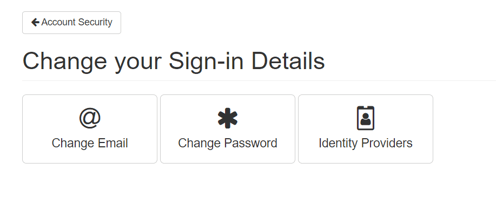
- 現在のパスワードを入力します (これは変更されません)。
- 新しいメールアドレスを入力します (今後、これを使用してログインします)。
- [新しいEメールアドレスを照合する] を選択します。ルミナアカウントからログアウトされ、新しいメールアドレスに確認メールが送信されます。
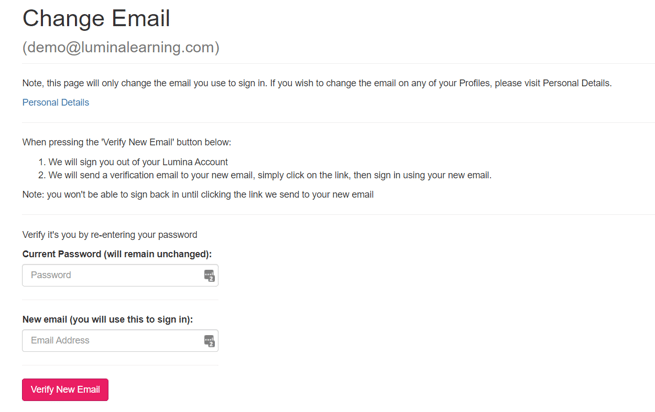
- 確認メールのリンクに従って、新しいメールアドレスを確認します。
- ログインページに移動します。新しいメールアドレスを使用してルミナアカウントにログインしてください。
パスワードを変更する
- こちらをクリックして、アカウントのセキュリティページにアクセスしてください。ルミナのアカウントにまだログインしていない場合は、ログインするように求められます。
- [ログインの詳細情報] を選択します。
- [パスワードを変更する] を選択します。
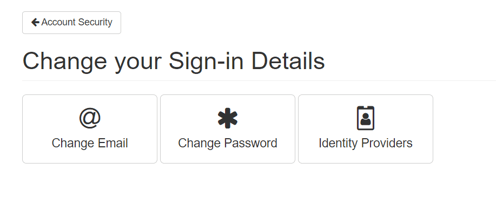
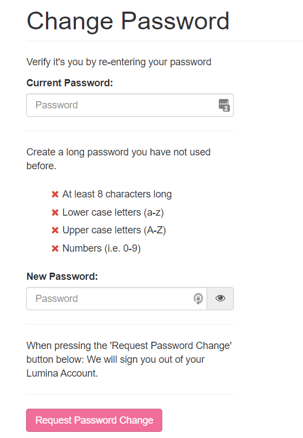
- [パスワードを変更する] を選択します。ルミナアカウントからログアウトし、確認メールがメールアドレスに送信されます。
- 確認メールのリンクをたどり、指示に従って新しいパスワードを入力します。
- ログインページにアクセスし、新しいパスワードを使用してルミナアカウントにログインします。